我们在利用WPS表格和Excel表格进行日常办公时,经常会复制粘贴一些文本,粘贴后会粘贴到各种空格,如果一个一个空格去删除,是不是特别麻烦,此时我们便可以利用表格中的TRIM 函数,利用TRIM 函数,可以更方便快捷的删除文本中不必要的空格。那具体需要怎么操作呢,让我们一起来学习一下TRIM 函数的用法吧。
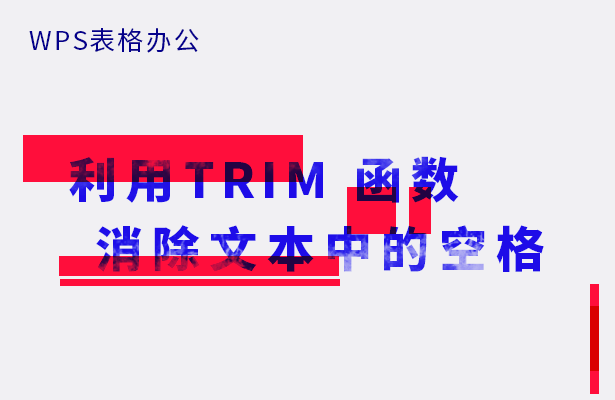
利用TRIM函数消除文本中的空格
首先我们在新建的WPS表格中输入示例“a good day”、“我爱 china”,如图所示。
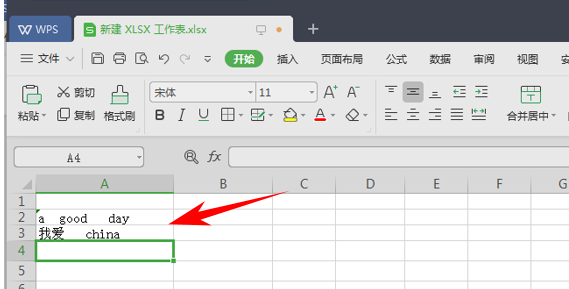
然后,我们鼠标单击B2单元格,在输入栏中输入“=TRIM(A2)”。
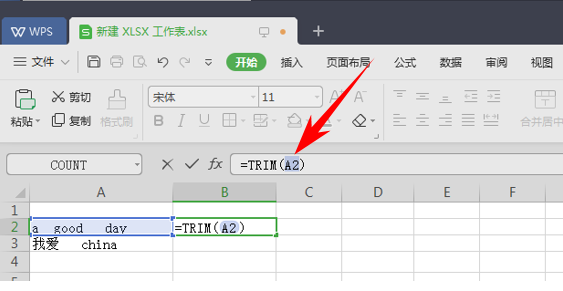
输入完成后,按回车键,我们便可在单元格内看到,消除空格后的文本。
相关影片资源迅雷下载推荐
win10设置虚拟内存(windows10虚拟内存怎么设置最好)
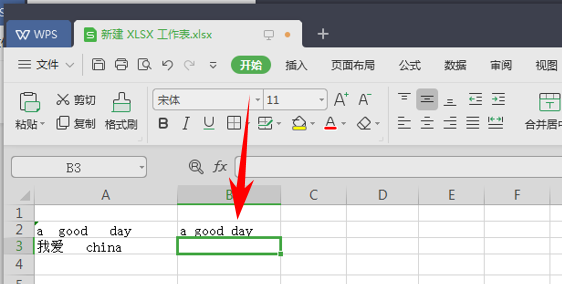
同样,我们用鼠标单击B3单元格,在单元格内输入“=TRIM(A3)”。
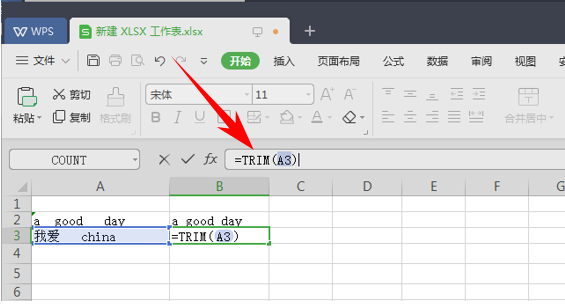
输入完成后按回车键,便可得到消除空格后的文本。
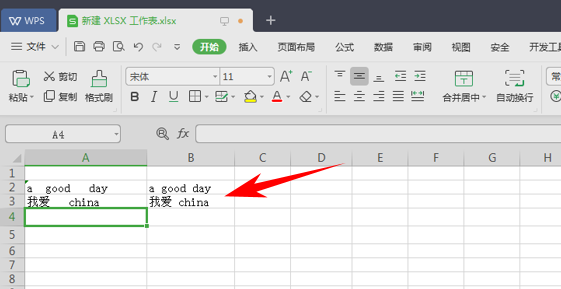
TRIM 函数的操作方法是不是很简单那?你学会了吗?
相关影片资源迅雷下载推荐
电脑连不上手机热点(电脑连不上自己的手机热点怎么办)
版权声明:除非特别标注,否则均为本站原创文章,转载时请以链接形式注明文章出处。

